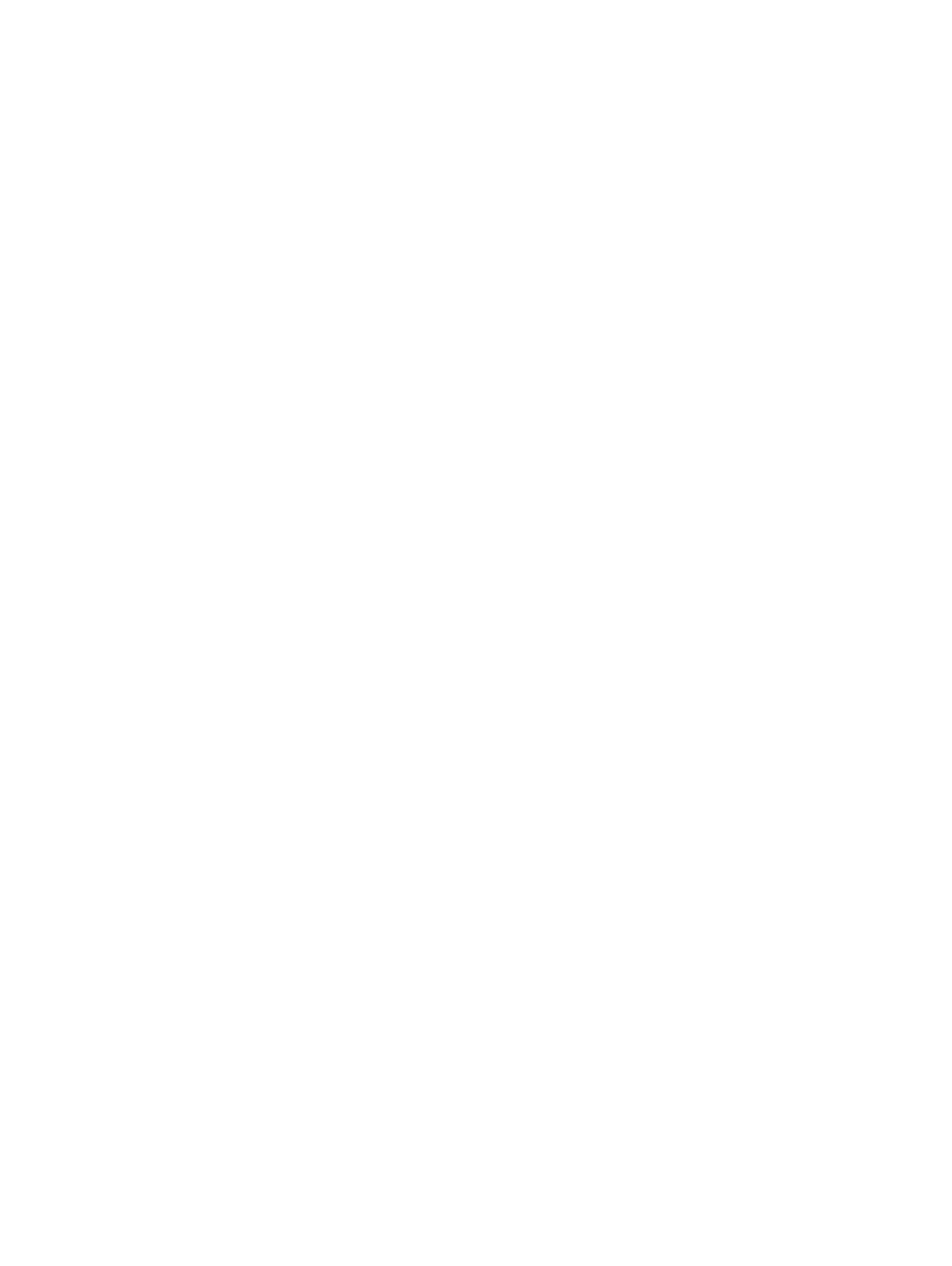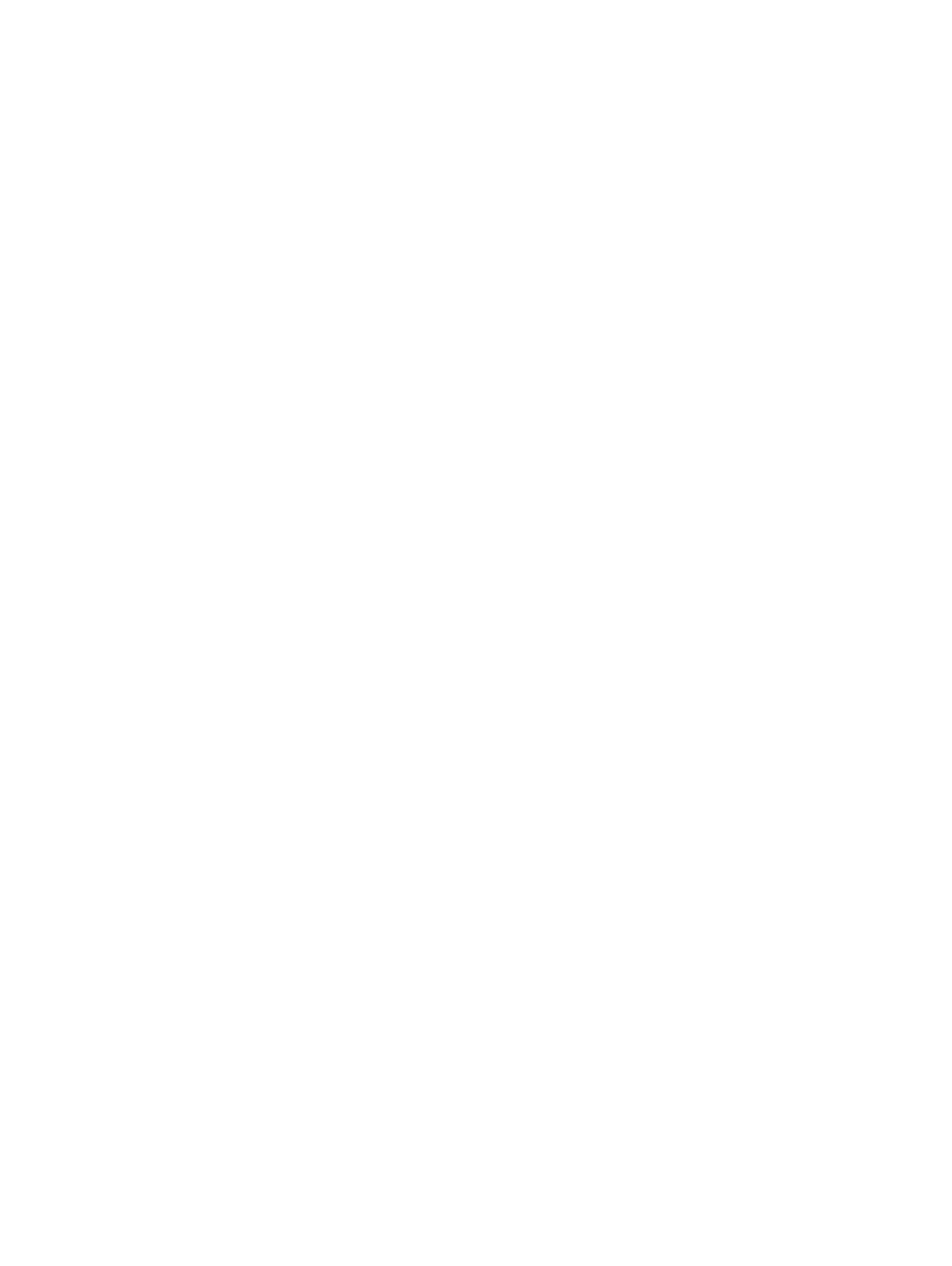
35 システム基板の取り付け............................................................................................................................... 63
手順................................................................................................................................................................................... 63
作業を終えた後に..............................................................................................................................................................65
36 ドライバのダウンロード..................................................................................................................................66
オーディオ ドライバのダウンロード........................................................................................................................................ 66
ビデオ ドライバのダウンロード.............................................................................................................................................. 66
ストレージ ドライバのダウンロード........................................................................................................................................ 67
チップセット ドライバのダウンロード.......................................................................................................................................67
ネットワーク ドライバのダウンロード......................................................................................................................................68
シリアル ATA ドライバのダウンロード....................................................................................................................................68
37 セットアップユーティリティ............................................................................................................................... 70
起動順序...........................................................................................................................................................................70
ナビゲーションキー............................................................................................................................................................... 70
セットアップユーティリティ.......................................................................................................................................................71
BIOS セットアッププログラムの起動......................................................................................................................................71
BIOS セットアッププログラムでの USB の有効化または無効化.................................................................................... 71
BIOS セットアッププログラムでのハードドライブの識別................................................................................................... 71
BIOS セットアッププログラムでのシステムメモリの確認................................................................................................... 71
セットアップユーティリティのオプション....................................................................................................................................72
BIOS のフラッシュ................................................................................................................................................................75
38 システムパスワードおよびセットアップパスワード............................................................................................... 76
システムパスワードまたはセットアップパスワードの割り当て................................................................................................. 76
既存のシステムセットアップパスワードの削除または変更................................................................................................... 77
忘れたパスワードの取り消し............................................................................................................................................... 77
前提条件..................................................................................................................................................................... 77
手順..............................................................................................................................................................................77
作業を終えた後に........................................................................................................................................................ 78
CMOS 設定のクリア...........................................................................................................................................................78
前提条件..................................................................................................................................................................... 78
手順............................................................................................................................................................................. 78
作業を終えた後に........................................................................................................................................................ 79
39 トラブルシューティング.................................................................................................................................. 80
BIOS のフラッシュ................................................................................................................................................................80
USB 回復ドライブを使用した Windows の再インストール................................................................................................80
ePSA(強化された起動前システムアセスメント)診断................................................................................................... 81
ePSA 診断の実行........................................................................................................................................................81
診断....................................................................................................................................................................................81
待機電力の放出............................................................................................................................................................... 82
Wi-Fi パワー サイクル......................................................................................................................................................... 82
6
目次